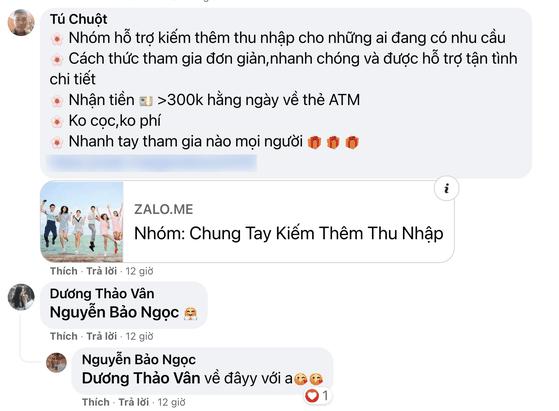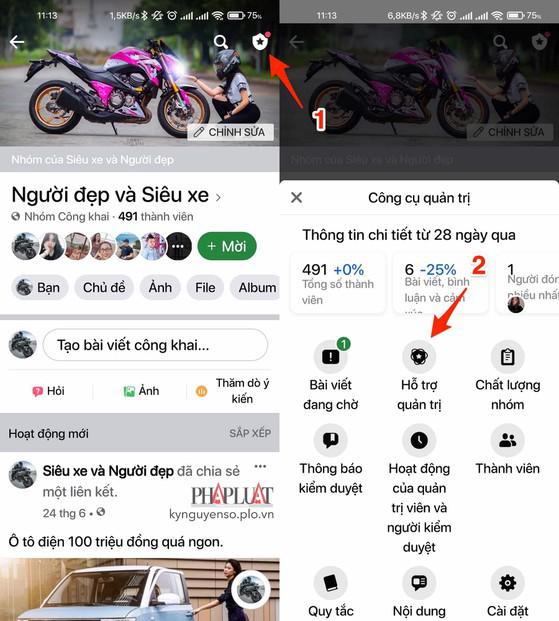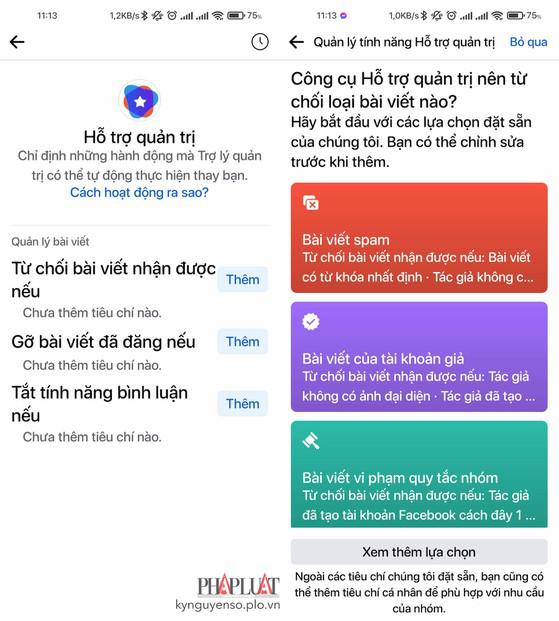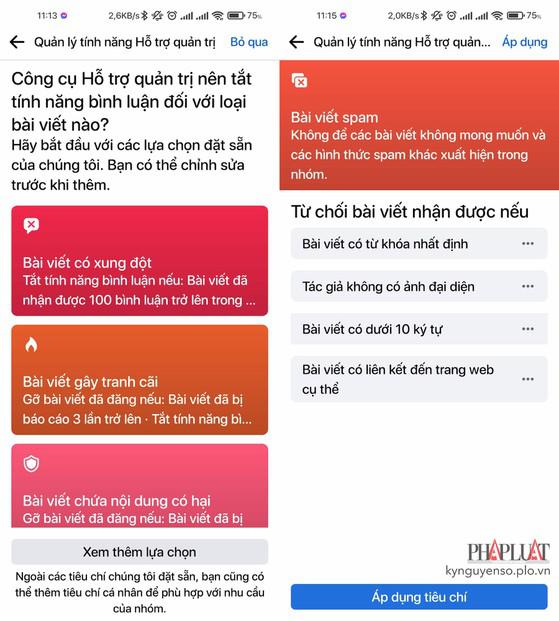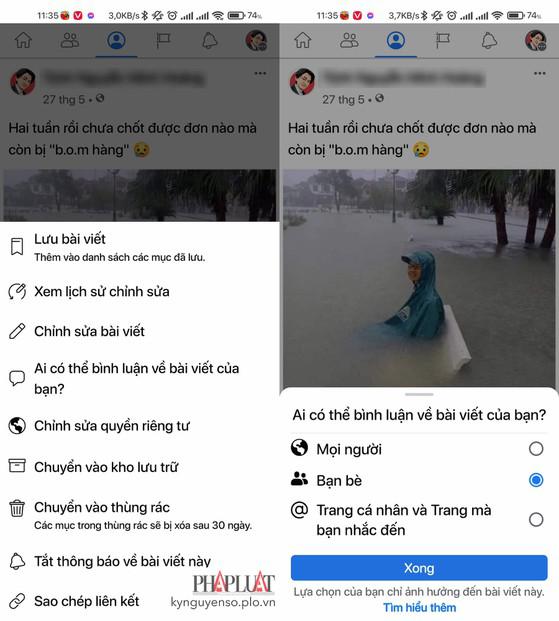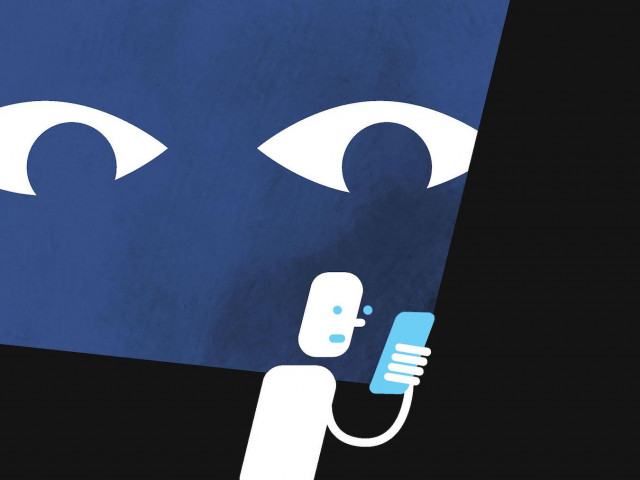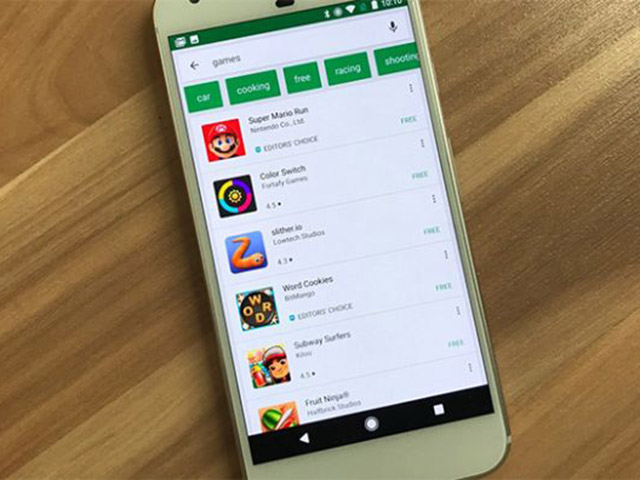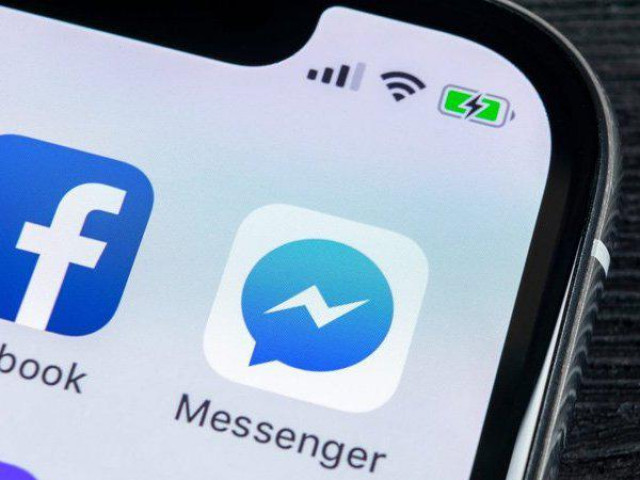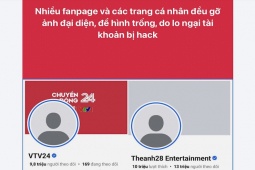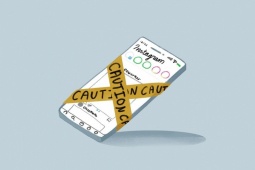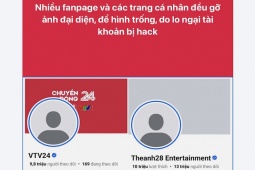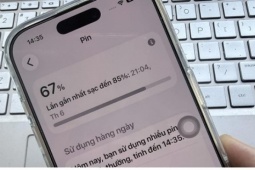2 cách hạn chế các bình luận tiêu cực trên Facebook
Vừa qua, Facebook đã bổ sung thêm một số tính năng mới giúp người dùng hạn chế các bình luận mang tính tiêu cực, quấy rối hoặc quảng cáo.
1. Hạn chế các bài viết lừa đảo, bình luận tiêu cực trên group (nhóm) Facebook
Khi truy cập Facebook, chắc hẳn sẽ không ít lần bạn thấy xuất hiện các bình luận mang tính tiêu cực, quấy rối và lừa đảo, đơn cử như: “Lộ clip…”, “Nhóm kiếm tiền online”… Làm thế nào để hạn chế vấn đề trên?
Facebook dạo gần đây liên tục xuất hiện các bài viết lừa đảo. Ảnh: MINH HOÀNG
Mới đây, Facebook đã chính thức bổ sung thêm một số tính năng mới, giúp những người quản trị group (nhóm) có thể hạn chế việc đăng bài của các tài khoản ảo, chặn tự động những bình luận mang tính tiêu cực, lừa đảo, kích động… chỉ với vài thao tác đơn giản.
Lưu ý, những tính năng này hiện chỉ áp dụng cho group (nhóm), đối với tài khoản cá nhân, bạn có thể tham khảo phần 2 bên dưới.
Để sử dụng, đầu tiên bạn hãy truy cập vào group (nhóm) Facebook cần quản lý, sau đó bấm vào biểu tượng cái khiên ở góc trên bên phải và chọn Hỗ trợ quản trị.
Thiết lập các tính năng bảo vệ group (nhóm) Facebook. Ảnh: MINH HOÀNG
Tại đây sẽ bao gồm một số tính năng như Từ chối bài viết nhận được nếu, Gỡ bài viết đã đăng nếu và Tắt tính năng bình luận nếu.
Chặn các bài viết lừa đảo, quấy rối trên Facebook. Ảnh: MINH HOÀNG
Ví dụ, để chặn các bài viết quảng cáo, lừa đảo hoặc mang tính tiêu cực, bạn hãy bấm vào nút Thêm tại mục Từ chối bài viết nhận được nếu. Sau đó, thiết lập các điều kiện tương ứng, đơn cử như bài viết có chứa các từ khóa gây hiểu lầm, lừa đảo, tài khoản đăng bài không có ảnh đại diện hoặc thời gian tham gia Facebook chưa được 3 tháng…
Tương tự, để hạn chế các bài viết tiêu cực hoặc kích động, người dùng chỉ cần bấm vào nút Thêm tại mục Tắt tính năng bình luận, sau đó thiết lập điều kiện tương ứng. Ví dụ, gỡ bài viết nếu có hơn 3 lượt báo cáo, bài viết chứa nội dung, liên kết độc hại…
Tắt các bình luận có chứa từ khóa, liên kết độc hại. Ảnh: MINH HOÀNG
2. Hạn chế các bình luận tiêu cực, quấy rối trên trang Facebook cá nhân
Khi bấm vào biểu tượng “…” ở góc phải bài viết (công khai) trên trang Facebook cá nhân, bạn sẽ thấy xuất hiện tùy chọn Who can comment on your post? (ai có thể bình luận trên bài viết của bạn?).
Tại đây, người dùng có thể thiết lập thành Friends (bạn bè) hoặc Profiles and Pages you mention (tài khoản cá nhân hoặc trang được bạn đề cập) thay vì để Public (công khai, nghĩa là ai cũng có thể bình luận trên bài viết của bạn).
Hạn chế bình luận trên trang Facebook cá nhân. Ảnh: MINH HOÀNG
Bằng cách điều chỉnh đối tượng bình luận, bạn có thể hạn chế được những nhận xét khiếm nhã hoặc phiền phức, điều này đặc biệt hữu ích đối với những ai đang là người của công chúng.
Bên cạnh đó, người dùng cũng nên truy cập vào phần Settings (cài đặt) trên Facebook, tìm đến mục Public Posts (bài viết công khai), sau đó thiết lập các mục Public Post Comments (bình luận về bài viết công khai), Public Profile Info (thông tin cá nhân công khai) thành Friends (bạn bè).
Mới đây, các nhà nghiên cứu của Dr. Web đã phát hiện ra 9 ứng dụng Android độc hại, cho phép tin tặc đánh cắp mật khẩu...
Nguồn: [Link nguồn]